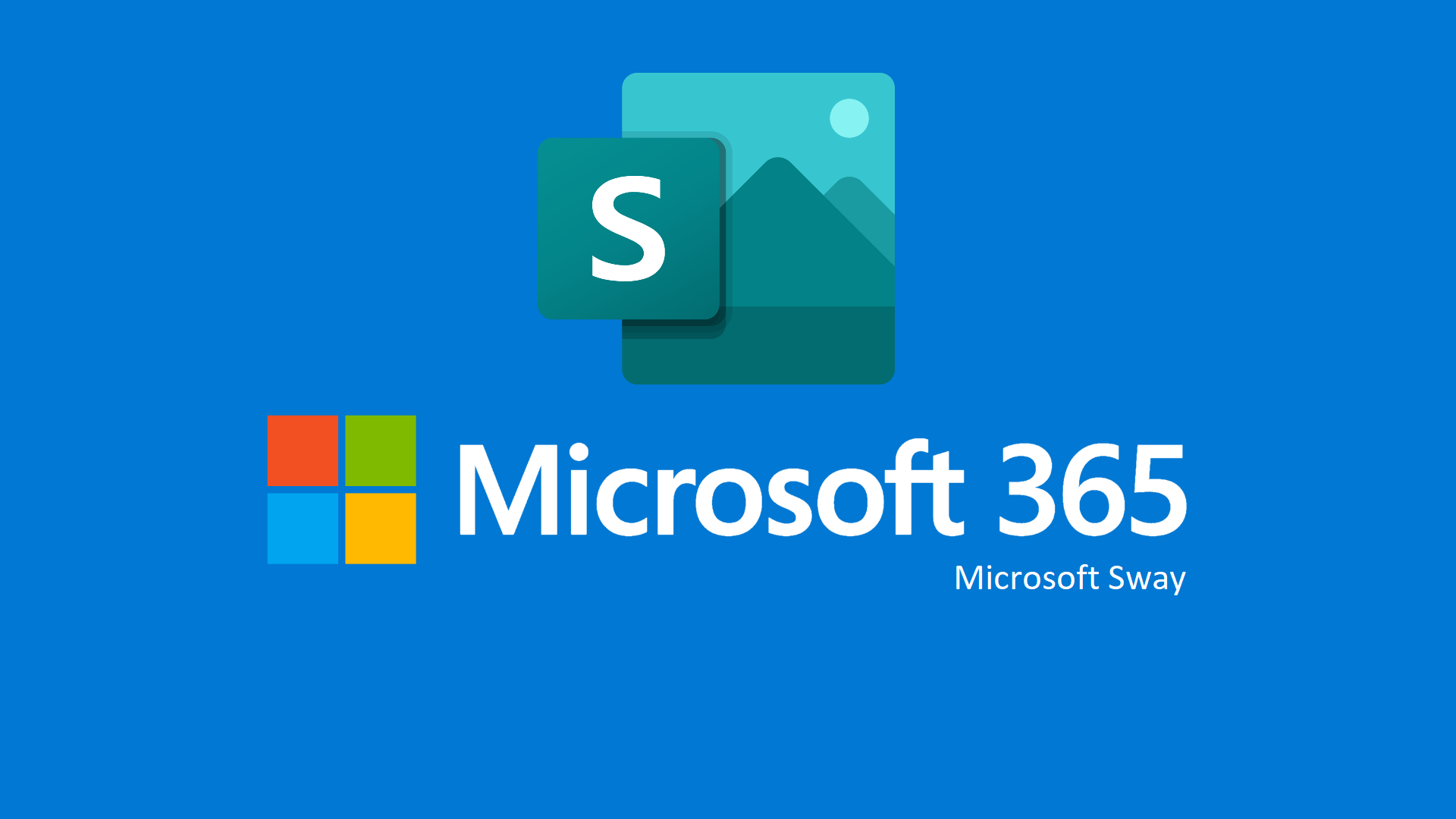Serie Office 365 – Microsoft Sway
Office 365 è una offerta Software as a Service di Microsoft incentrata sulla produttività.
È composta da molte applicazioni differenti, alcune delle quali più conosciute, altre meno.
La prima volta che dal portale https://portal.office.com si clicca sull’Office Waffle ![]() , la griglia di lancio delle applicazioni di Office 365, è legittimo essere disorientati.
, la griglia di lancio delle applicazioni di Office 365, è legittimo essere disorientati.
Nella Figura 1 potete vedere come si presenta un utente a cui è stata assegnato il prodotto Microsoft 365 E5: la licenza più completa porta in dote ben 26 applicazioni differenti.
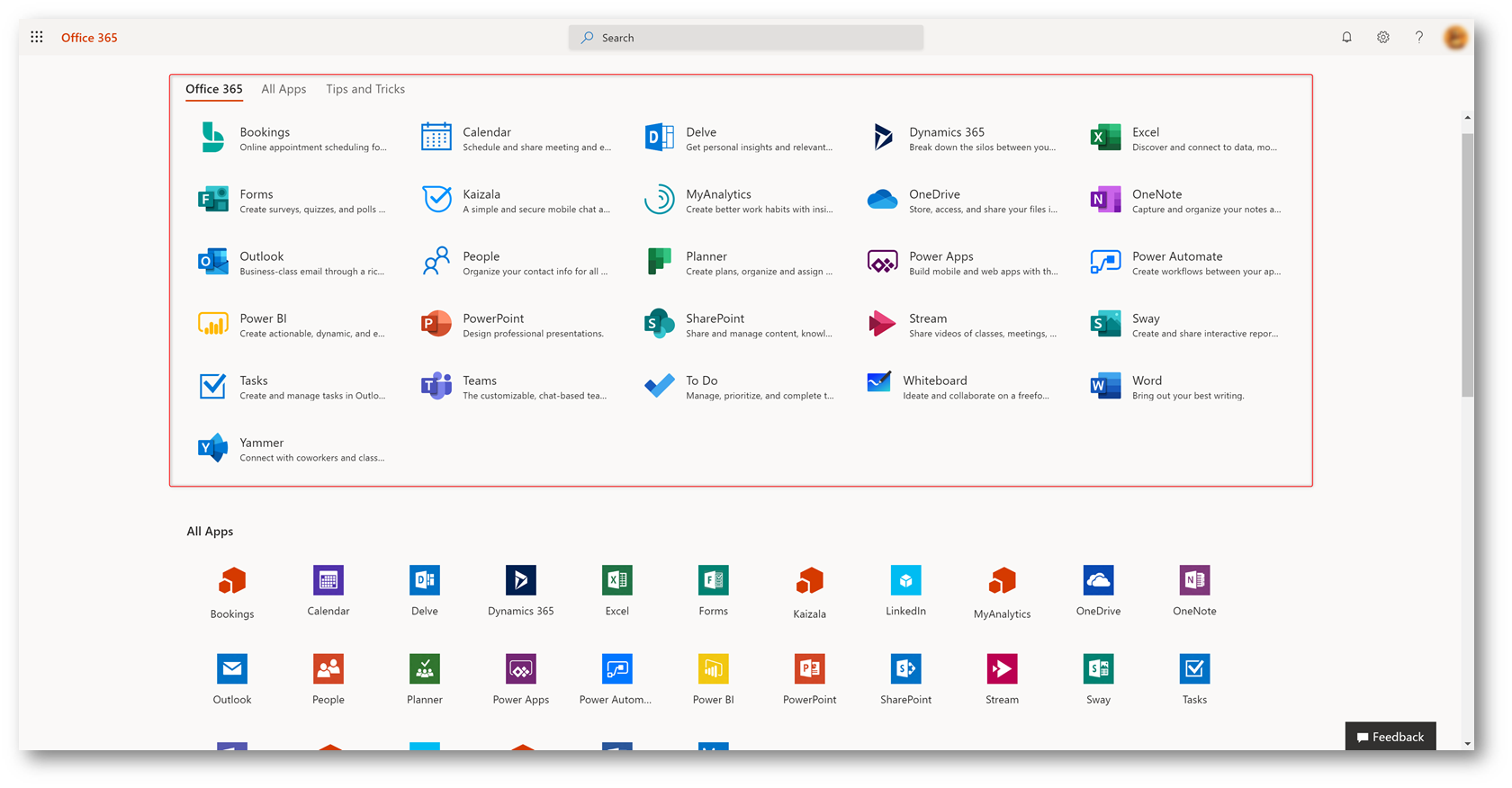
Figura 1 – Office Waffle
In questa serie di articoli tratteremo le app meno conosciute, ma non per questo meno utili, presenti all’interno di Office 365 e come si integrano tra di loro.
La vera forza dell’ecosistema Microsoft risiede nell’integrazione stretta tra le varie componenti, in grado di dare continuità e consistenza al lavoro (sia in gruppo che individuale) e creare con relativa semplicità scenari complessi che non sarebbero stati possibili con l’uso di una singola app.
Nell’articolo di oggi parleremo di Microsoft Sway, una applicazione che consente di creare delle rappresentazioni artistiche sia per scopi promozionali o commerciali che per creare dei piccoli dépliant illustrativi.
Microsoft Sway
Microsoft Sway è disponibile praticamente in ogni piano Office 365 / Microsoft 365, partendo dai Personal passando ai Business per arrivare fino ai piani Enterprise: è addirittura disponibile una versione gratuita per chi ha una e-mail su Outlook.com.
È possibile accedere a Microsoft Sway tramite il plugin My Apps utilizzando un qualsiasi browser moderno oppure tramite una l’app Sway disponibile all’interno del Microsoft Store.
All’avvio di Microsoft Sway si potrà scegliere come creare lo Sway: se partire da un template, utilizzare un documento già pronto oppure avere la massima libertà e crearne uno vuoto.
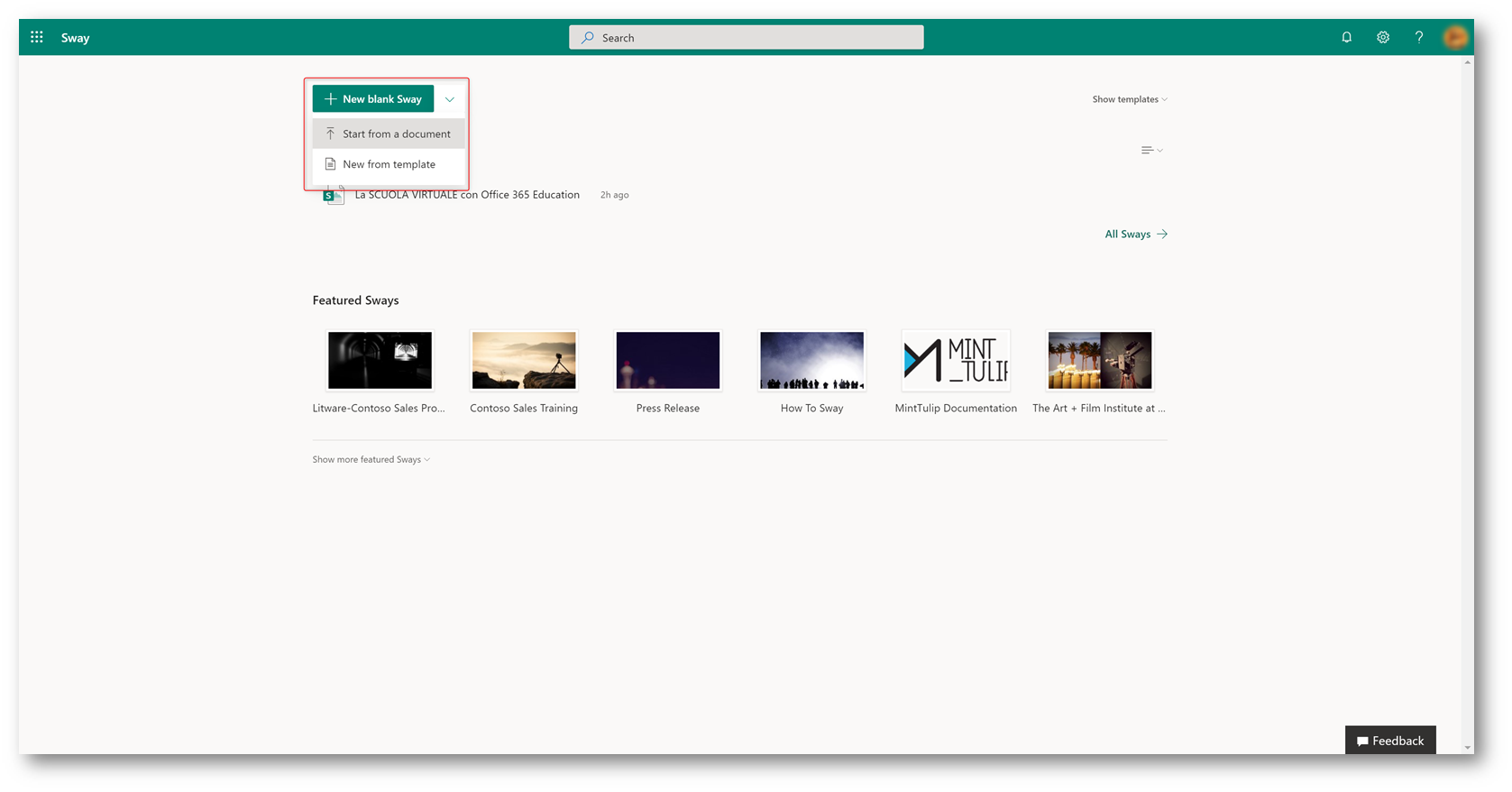
Figura 2 – Avvio di Microsoft Sway
Se si sceglie di utilizzare un documento già pronto esso verrà caricato nel servizio ed il motore di Microsoft Sway lo adatterà al proprio formato: è comunque verosimile che tale approccio non risulti in uno Sway già pronto da pubblicare in quanto la formattazione di uno Sway è nata in un ambiente nativamente digitale ed è pensata per le interfacce moderne, mentre i file di Microsoft Office sono nati in un’epoca in cui la carta era il mezzo principale di trasmissione e manipolazione dell’informazione.
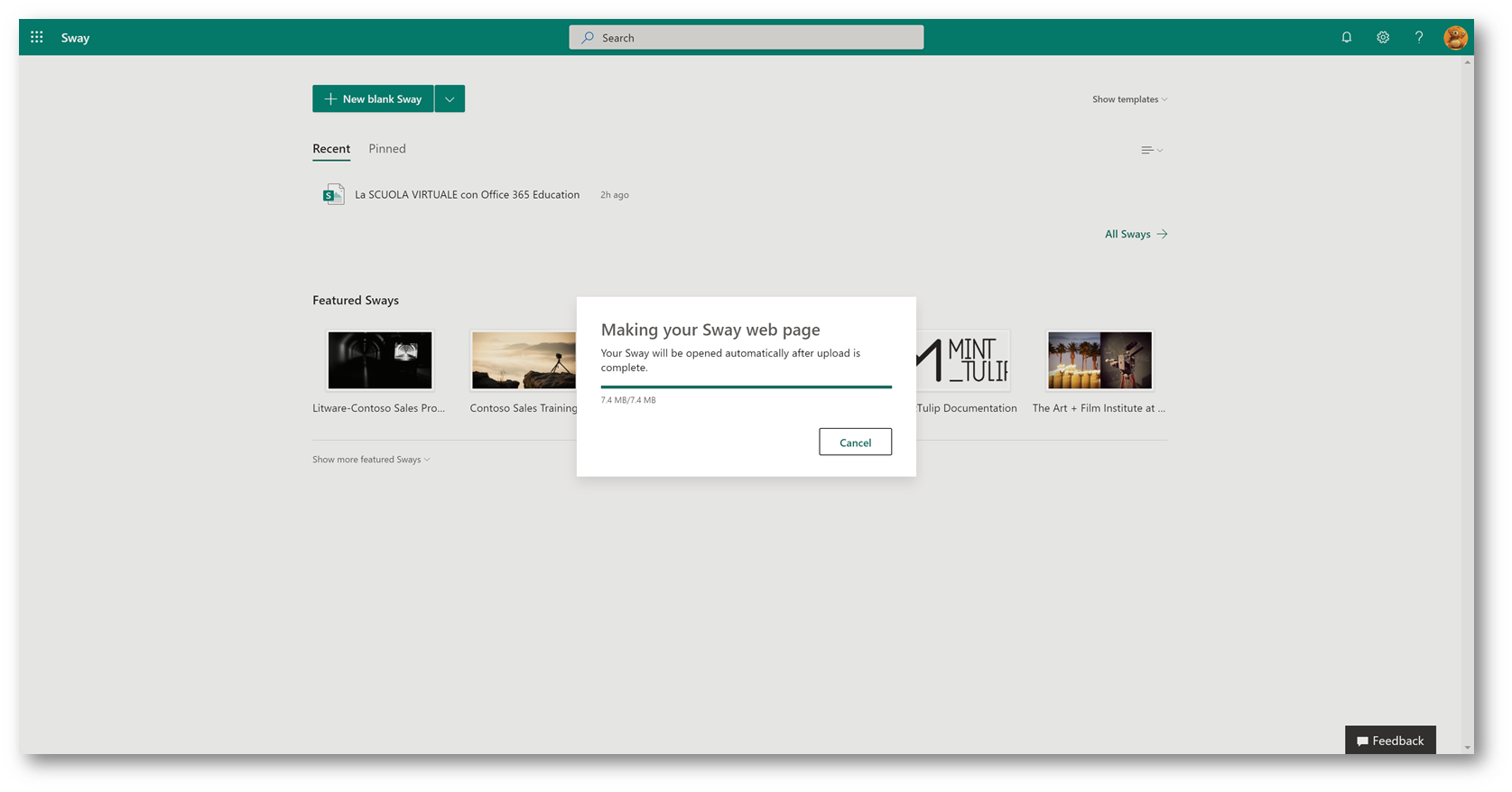
Figura 3 – Caricamento di un file in Sway
Ecco il risultato del caricamento di una presentazione PowerPoint: è possibile intuire la struttura dello Sway sottostante (i riquadri rossi mostrano le sezioni dello Sway) ma nonostante il servizio abbia già fatto degli aggiustamenti consistenti (riposizionando i loghi e rimuovendo le slide non ritenute idonee), il prodotto ha comunque bisogno di essere rimaneggiato.
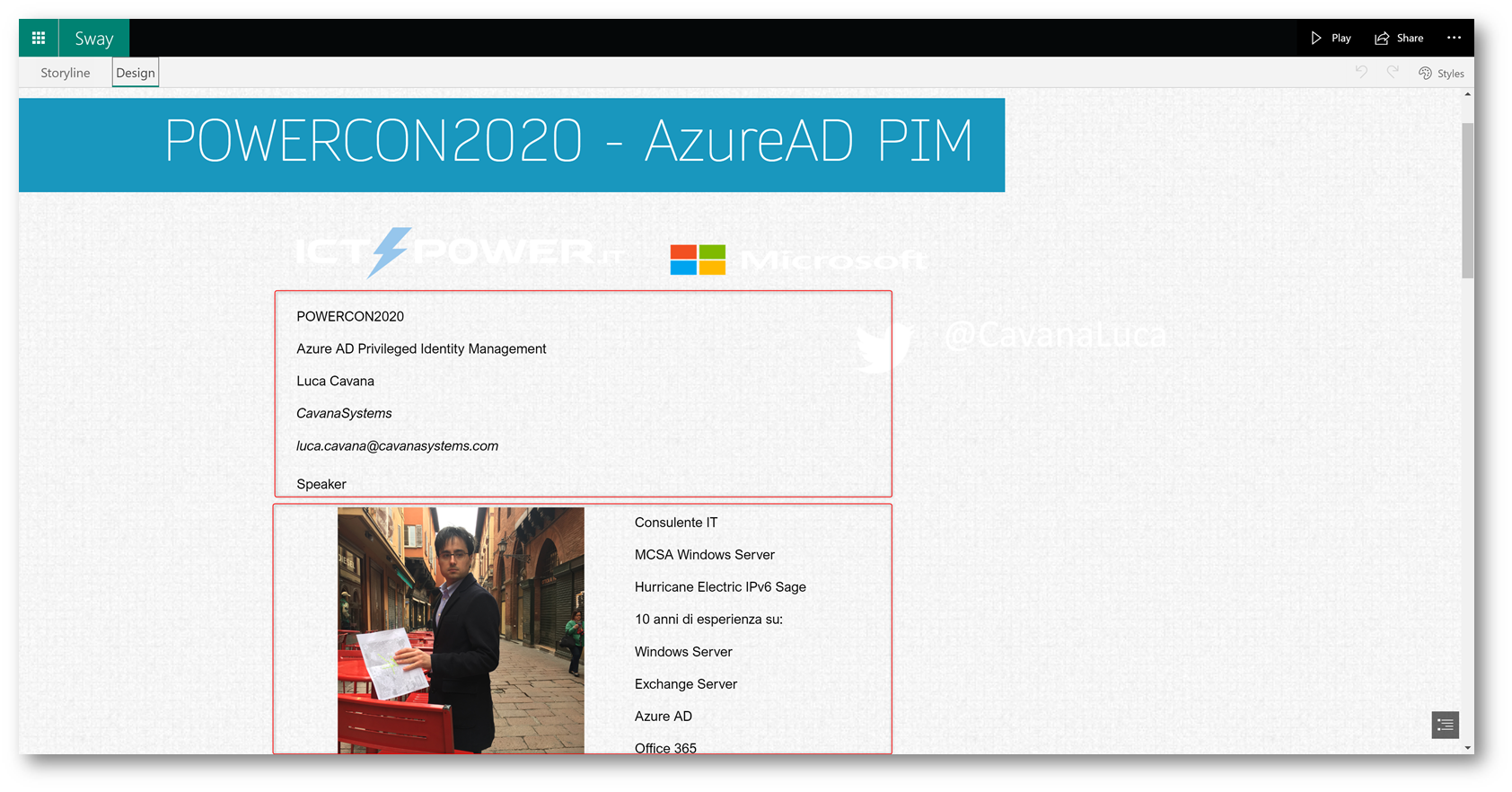
Figura 4 – Sway da PowerPoint
Questo è assolutamente normale in quanto Microsoft Sway non è un “semplice” PowerPoint Online ma è un prodotto differente che risponde a nuove esigenze comunicative.
Nel secondo caso, invece, creando un nuovo Sway si avrà a disposizione uno spazio bianco nel quale esprimere la propria creatività senza dover aggiustare un documento preesistente.
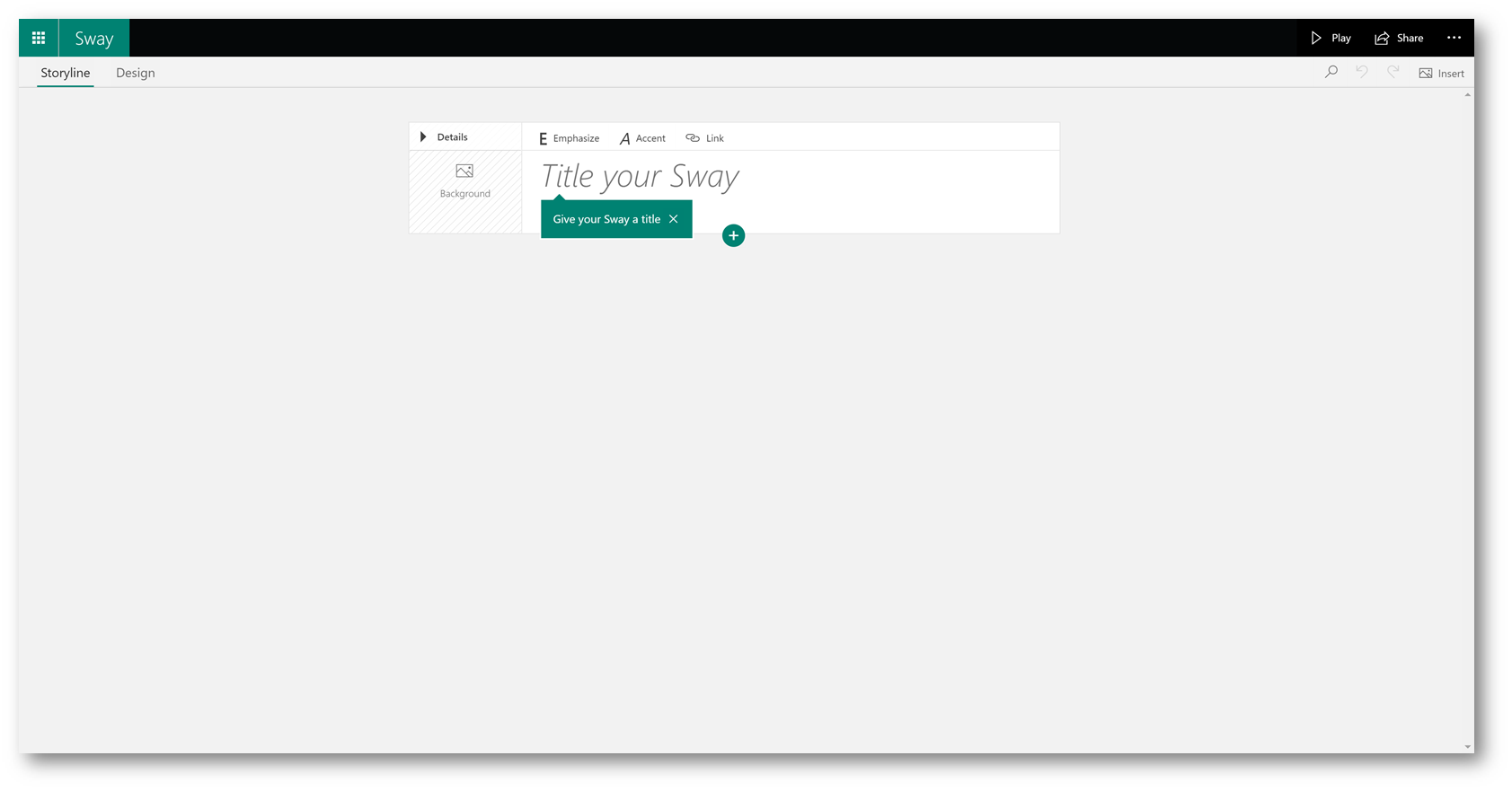
Figura 5 – Nuovo Sway
Premendo il bottone + sarà possibile aggiungere una varietà di immagini, riquadri di testo, audio, video tabelle, clip art e molto altro.
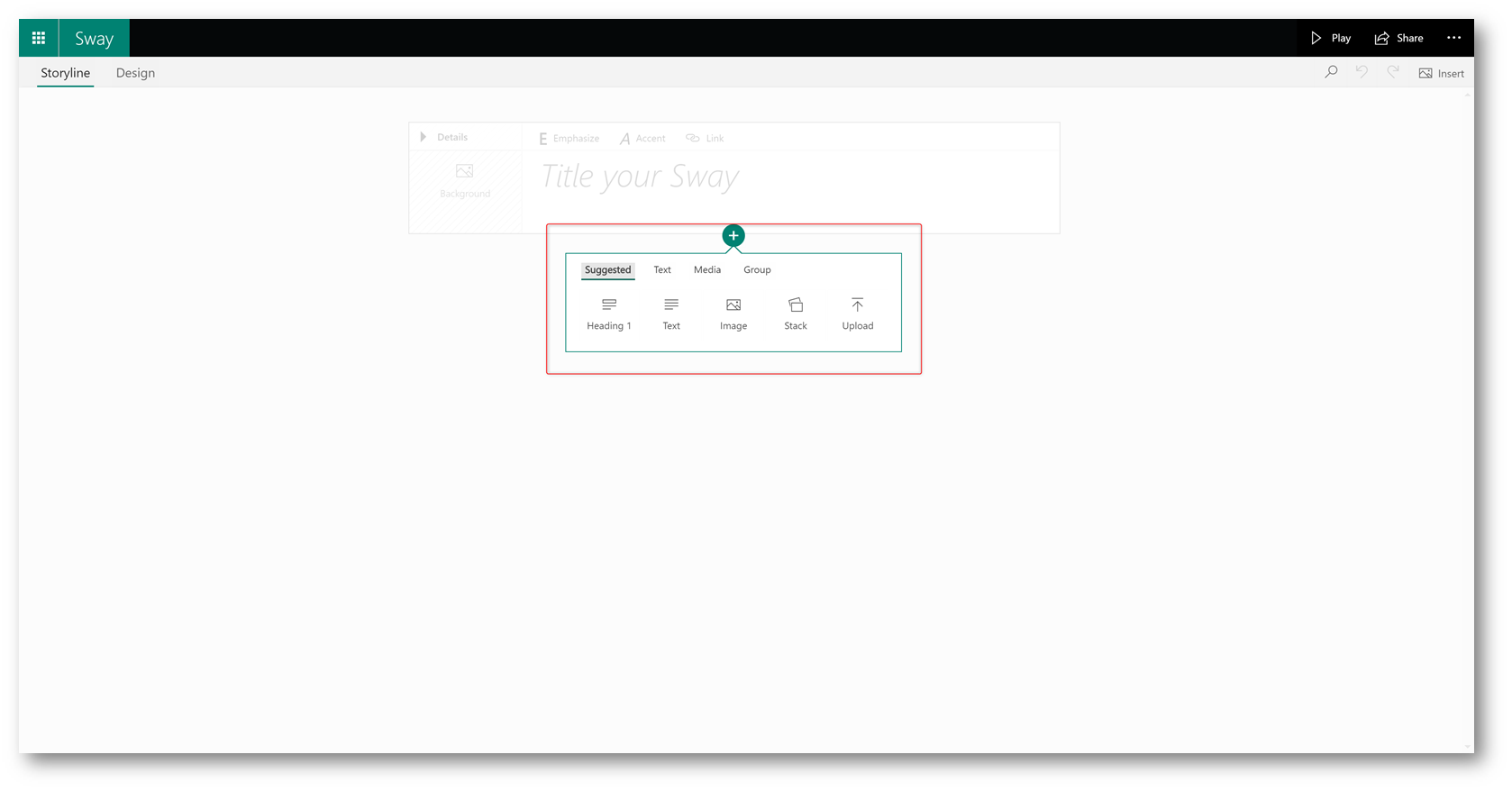
Figura 6 – Aggiunta elementi ad uno Sway
Una volta aggiunto un po’ di contenuto diventa chiara la struttura dello Sway: un “nastro digitale” che man mano che viene srotolato, scorrendolo, racconta una storia.
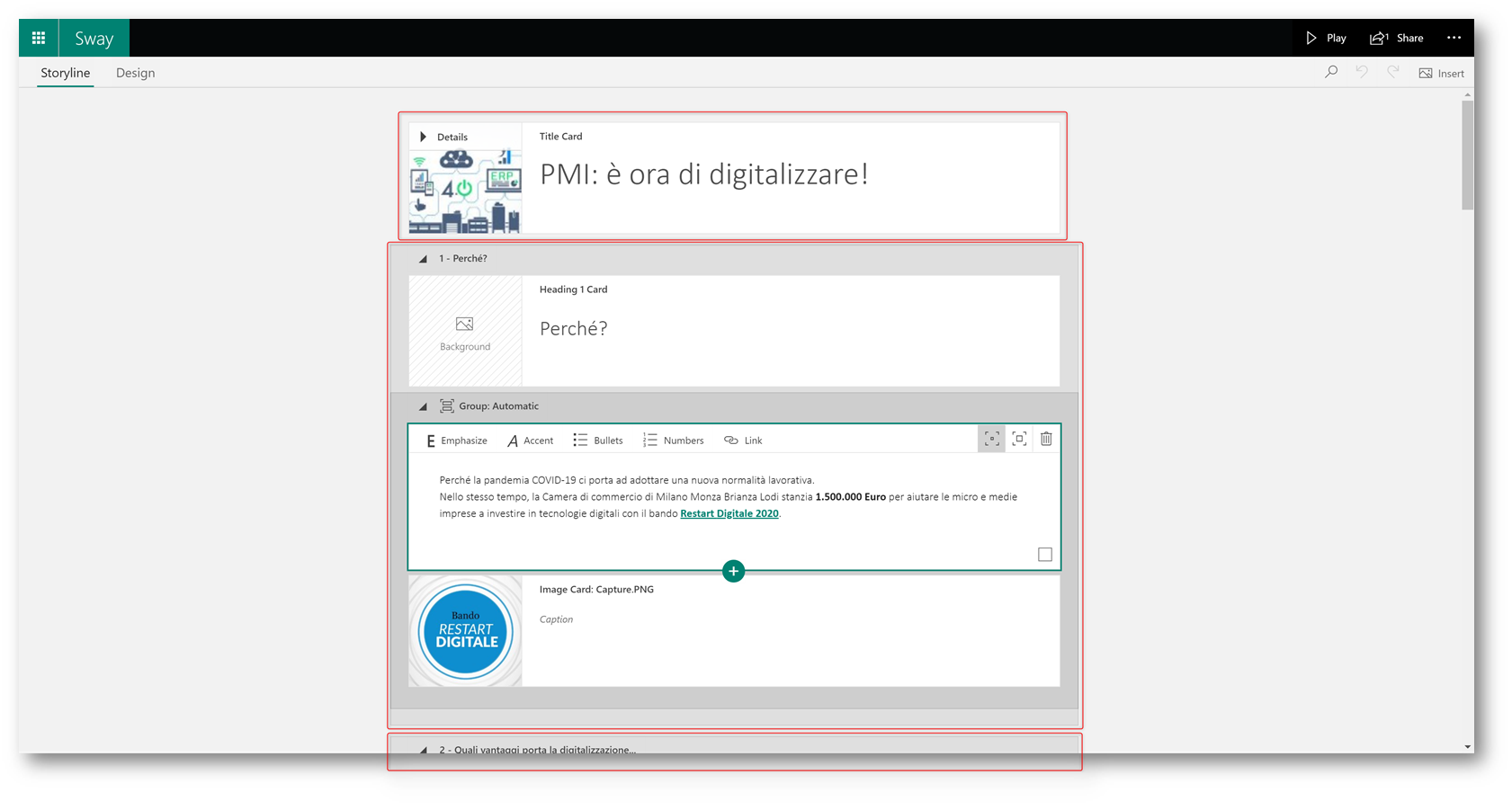
Figura 7 – Sway con del contenuto
Mentre lo Sway prende forma, è possibile visitare la tab Design per vedere l’effetto delle modifiche sul prodotto finito.

Figura 8 – Tab Design
Come nel resto della Suite di Office 365, la potenza di Microsoft Sway è la collaborazione: è possibile invitare i colleghi a collaborare sullo stesso Sway.
Tramite la tab Share il proprietario di uno Sway può gestire la collaborazione invitando utenti interni o esterni (Guests).
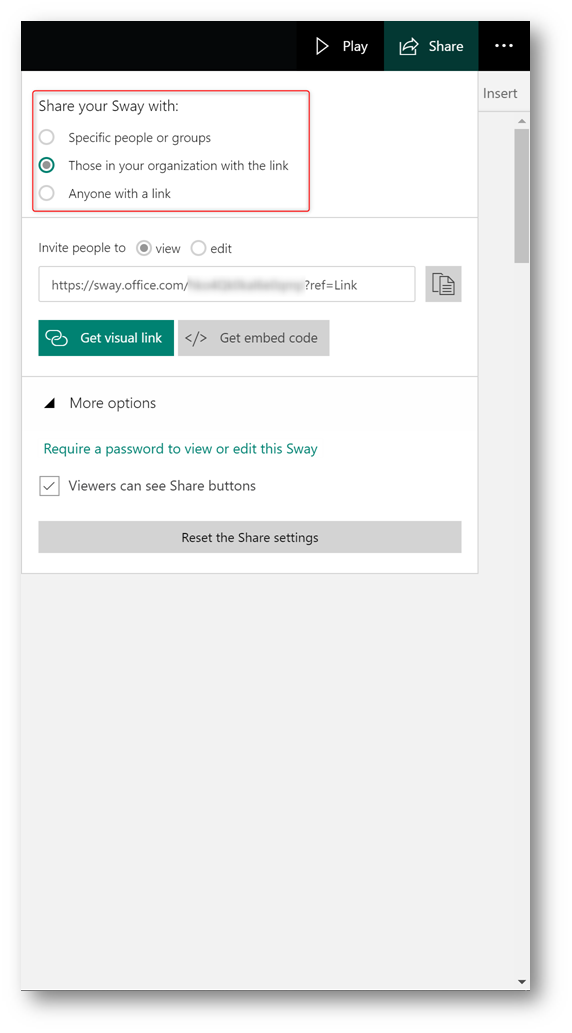
Figura 9 – Condivisione di uno Sway
Sarà necessario fornire il link direttamente al collega in quanto al momento il client di Microsoft Sway non dispone di una funzionalità di discovery degli Sway condivisi con noi, si ricorda però degli Sway modificati di recente, quindi una volta aperto per la prima volta lo ritroveremo all’interno della home page.
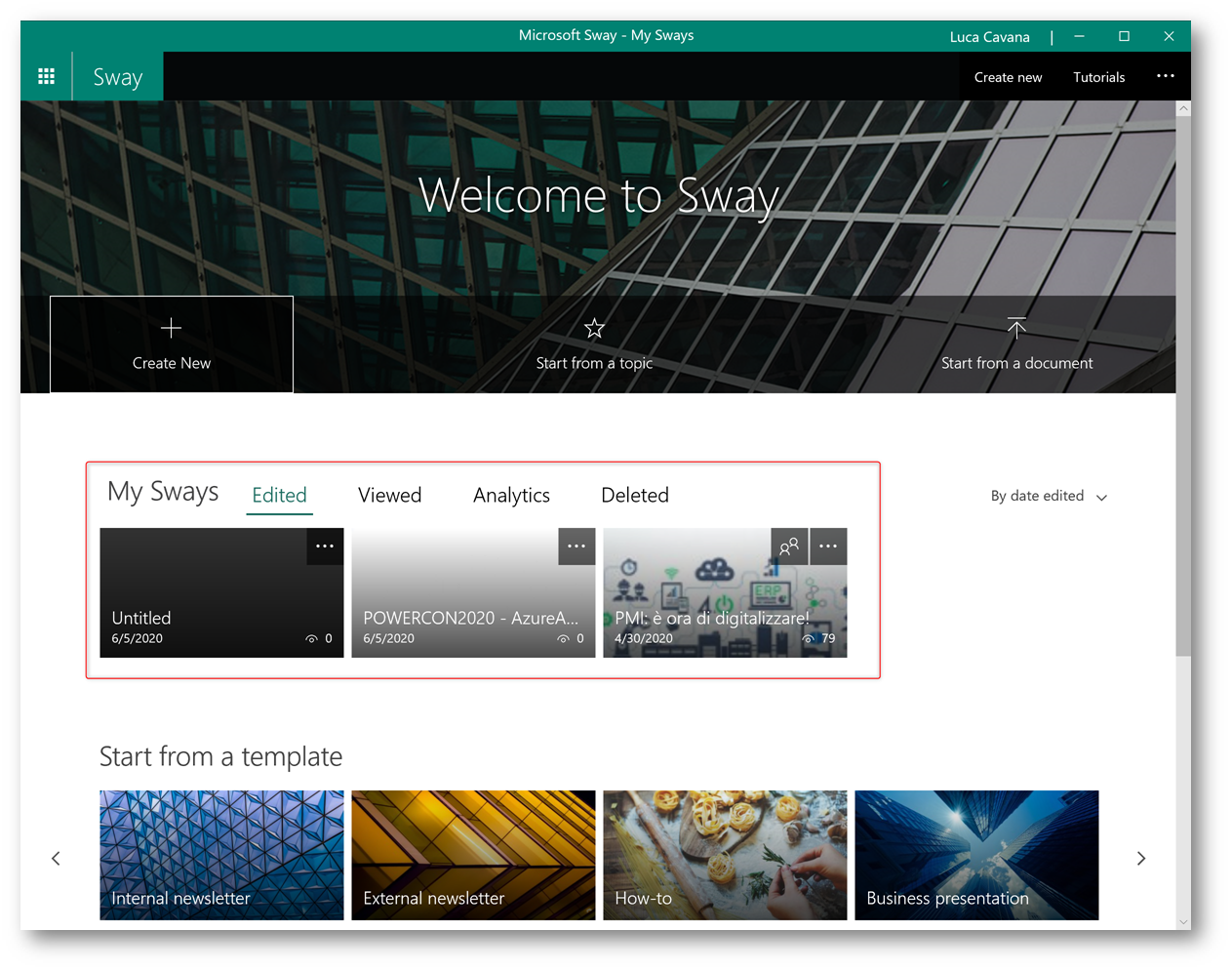
Figura 10 – Applicazione Sway per Windows 10
È possibile condividere lo Sway con il mondo esterno selezionando l’opzione “Anyone with a link” e assicurandosi che sia in modalità di sola lettura.
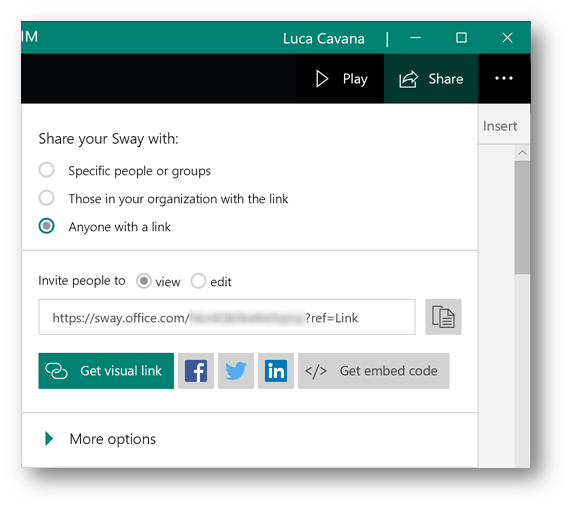
Figura 11 – Condivisione esterna
In questo modo si avrà accesso ad una ricca selezione di differenti modalità di condivisione, dal visual link di Figura 12, ottimo per essere incorporato all’interno di una campagna di marketing
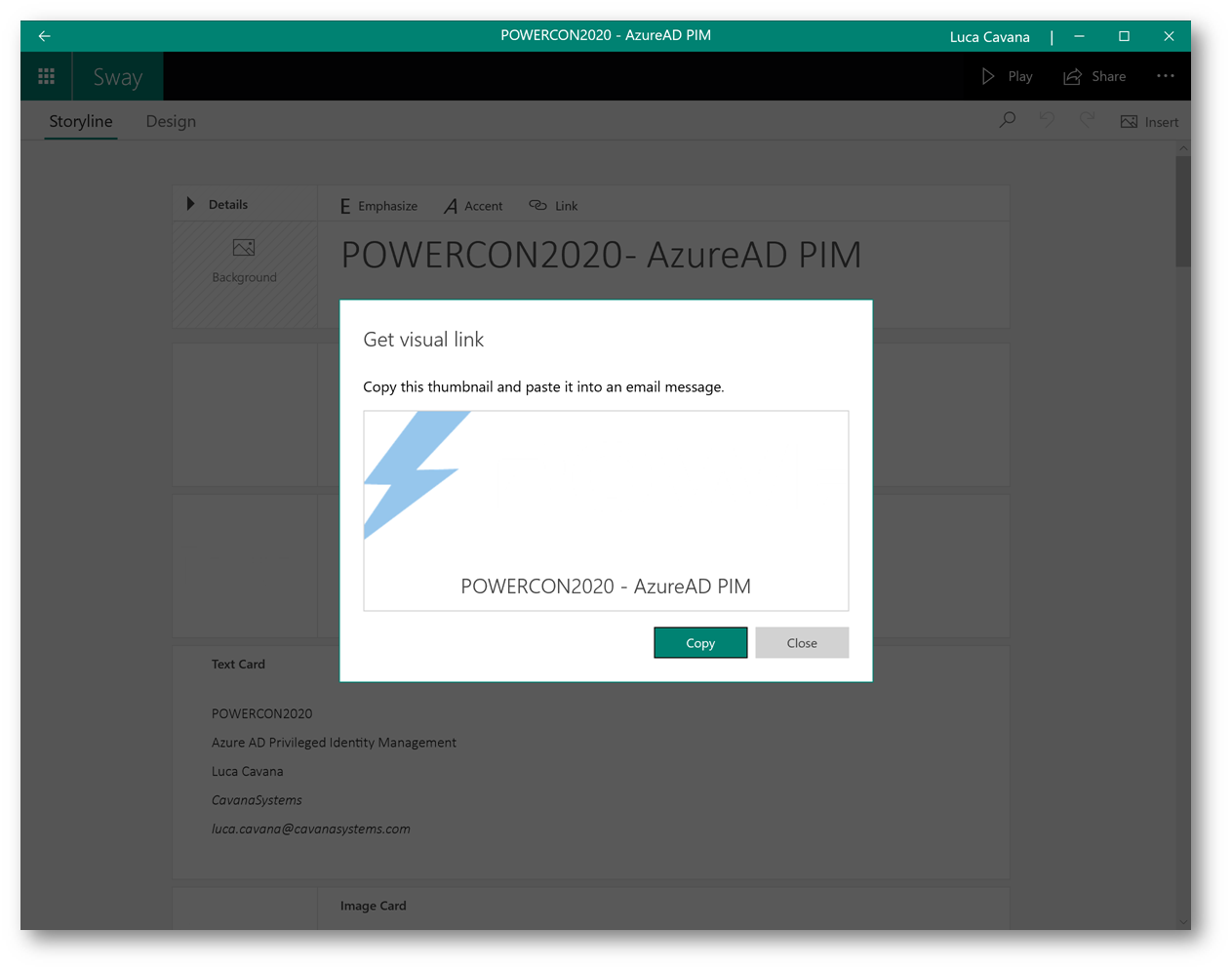
Figura 12 – Visual Link per e-mail
alla possibilità di condivisione tramite le maggiori piattaforme social
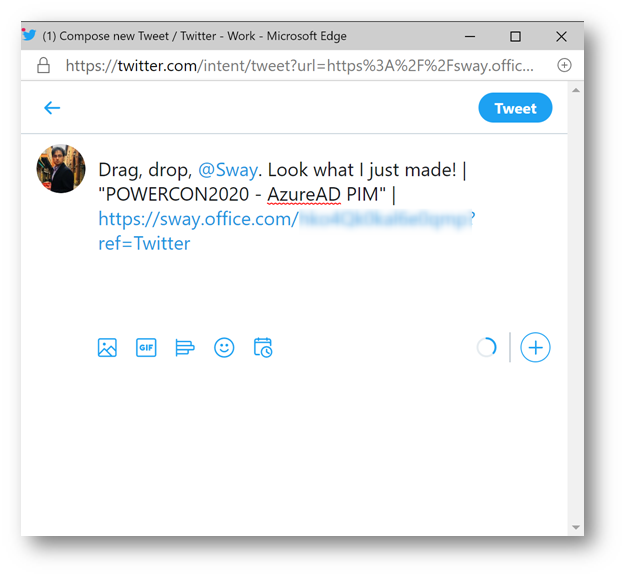
Figura 13 – Condivisione verso Twitter
È anche possibile inserire lo Sway all’interno di un iframe, ad esempio se si vuole realizzare un portafoglio clienti per metterlo sul sito web della propria azienda.
Microsoft Sway fornisce delle utili statistiche per comprendere l’efficacia degli Sway che abbiamo creato:
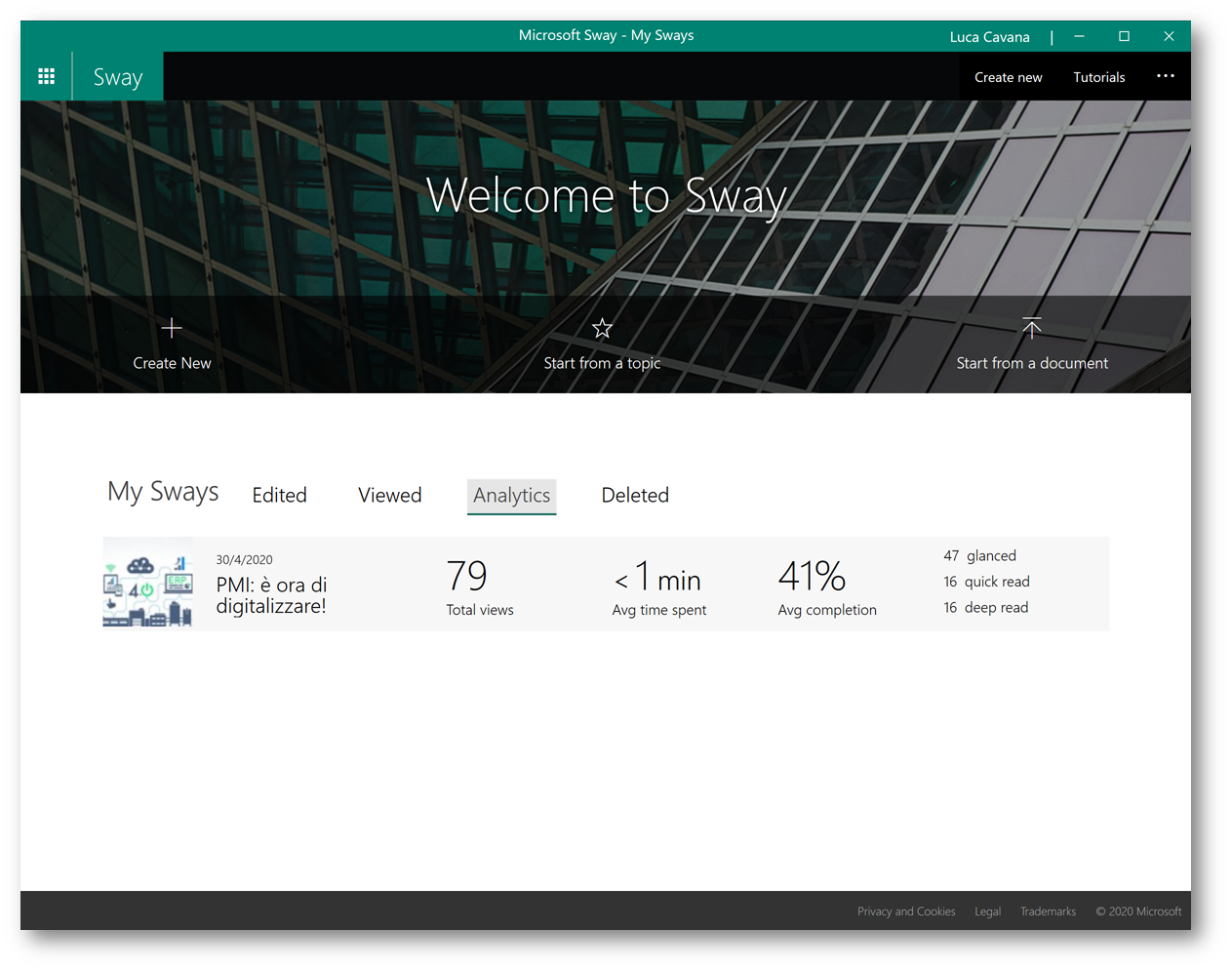
Figura 14 – Sway Analytics
Differenziando le visualizzazioni casuali dalla lettura attenta è possibile modificare la strategia con la quale stiamo creando gli Sway, per meglio catturare l’attenzione dei lettori.
Essendo una applicazione relativamente semplice, anche le possibilità di amministrazione sono limitate: andando sull’Admin Portal di Microsoft 365 https://admin.microsoft.com e portandosi su Settings -> Org Settings -> Sway
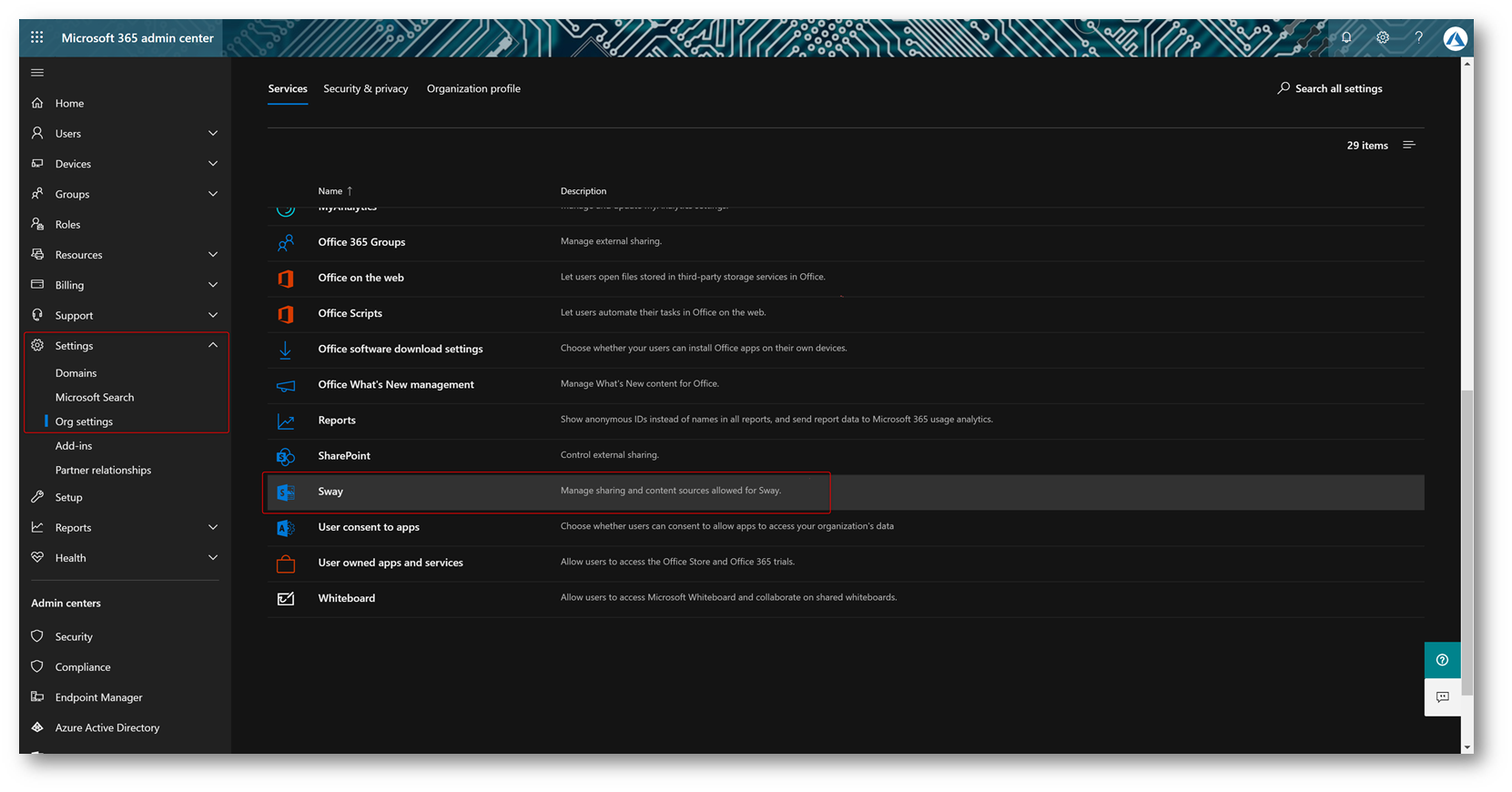
Figura 15 – Admin Portal
è possibile gestire le sorgenti dati utilizzabili negli Sway creati dagli utenti e le possibilità di condivisione, impendendo ad esempio la condivisione esterna (utile nel caso si voglia usare Microsoft
Sway solo sulla Intranet).
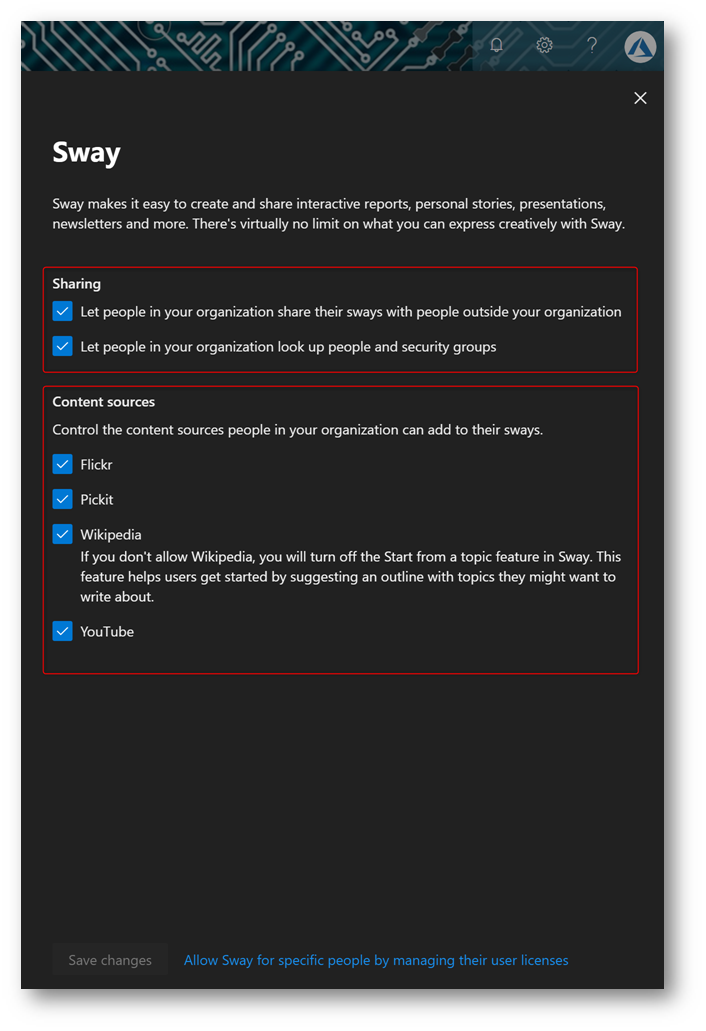
Figura 16 – Configurazione di Sway
Conclusioni
Microsoft Sway è una applicazione molto intuitiva da utilizzare che si aggiunge ad una dotazione già molto ricca.
Anche se verosimilmente non verrà utilizzata da ogni utente, rappresenta un valido alleato nella strategia di comunicazione di una azienda, sia internamente tra un reparto e l’altro che verso il mondo esterno.
Alla pagina Available licenses for Office 365 Sway è possibile trovare i piani abilitati all’utilizzo di Microsoft Sway, mentre alla pagina Sway help & learning è disponibile la documentazione utente e la documentazione per gli amministratori.